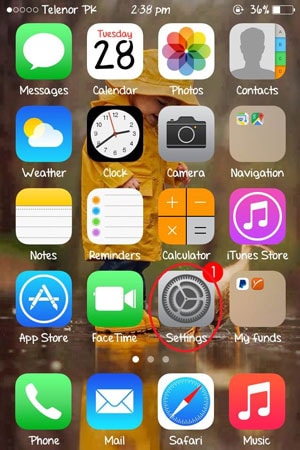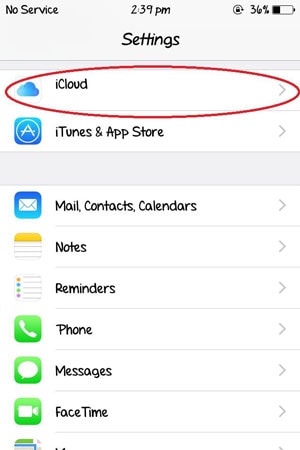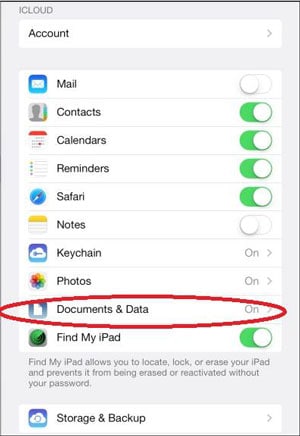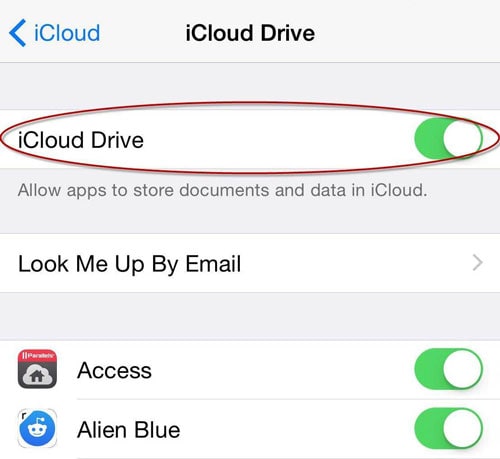iCloud에서 문서를 사용하고 저장하는 방법
iCloud는 이미지, PDF, 스프레드시트, 프레젠테이션 및 다양한 종류의 문서를 저장할 수 있습니다. 이러한 문서는 모든 iOS 장치에서 액세스할 수 있습니다. OS X El Capitan이 있는 iOS 9 또는 Mac 컴퓨터와 Windows가 있는 컴퓨터에서 작동합니다. iCloud Drive에서는 Mac 컴퓨터와 마찬가지로 모든 것이 폴더로 정리됩니다. iWork용 iCloud Drive 앱(Pages, Numbers 및 Keynote)을 지원하는 앱에 대해 자동으로 생성되는 폴더는 거의 없습니다.
따라서 이 기사에서는 몇 가지 트릭을 공유할 것입니다. iOS/Mac의 iCloud에서 문서를 사용하고 저장하는 방법, iOS/Mac에서 iCloud Drive를 사용합니다.
- 1부: iOS 기기의 iCloud에 문서를 저장하는 방법
- 파트 2: Mac 컴퓨터의 iCloud에 문서를 저장하는 방법
- 3부: iOS 기기에서 iCloud Drive 활성화
- 파트 4: Yosemite Mac에서 iCloud Drive 활성화
파트 2: Mac 컴퓨터의 iCloud에 문서를 저장하는 방법.
이것은 문서와 데이터 모두에 사용할 수 있는 중요한 업데이트로 간주됩니다. Mac 기기에서 iCloud Drive로 자신을 업데이트하면 데이터와 문서가 자동으로 iCloud Drive에 복사되고 iCloud Drive가 있는 기기에서 사용할 수 있습니다. Mac 컴퓨터에서 이 기능을 사용하려면 다음 단계를 따르세요.
1. Apple을 클릭한 다음 시스템 환경설정을 클릭합니다.
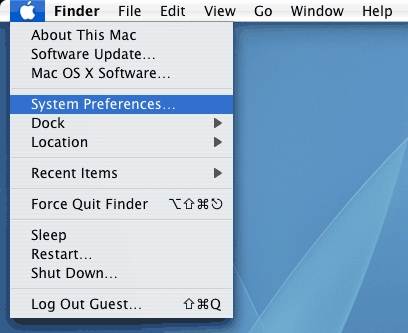
2. 거기에서 iCloud를 클릭하십시오
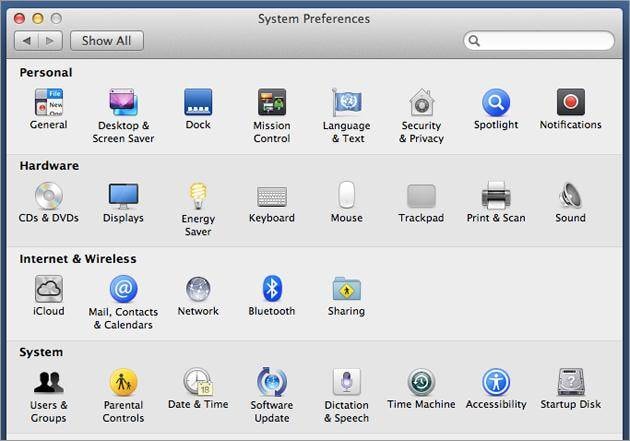
3. iCloud 드라이브 활성화
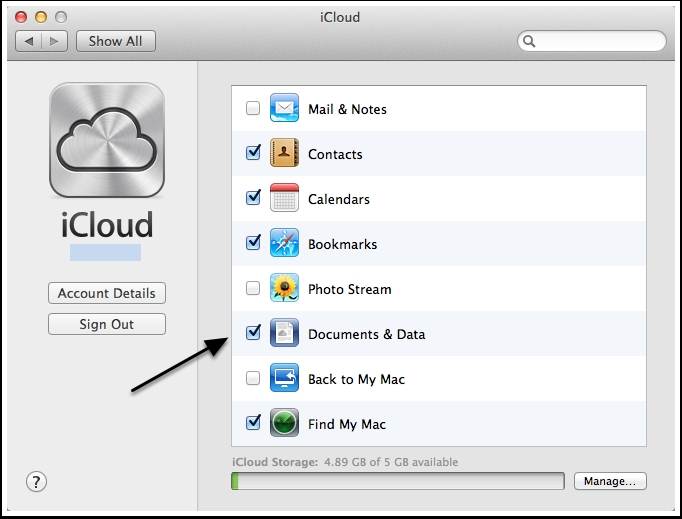
여기에서 문서 및 데이터에서 iCloud 계정을 iCloud Drive로 업데이트할 의향이 있는지 확인하고 동의하라는 메시지가 표시되며 활성화됩니다.
아이 클라우드 드라이브
iOS9 사용자인 경우 iCloud에 있는 문서를 iCloud Drive로 업그레이드할 수도 있습니다. iCloud Drive는 문서 저장 및 동기화를 위한 Apple의 새로운 솔루션입니다. iCloud Drive를 사용하면 프레젠테이션, 스프레드시트, 이미지 등을 iCloud에 안전하게 저장, 편집 및 공유하고 모든 idevices에서 액세스할 수 있습니다.
DrFoneTool – iOS 데이터 복구
세계 최초의 iPhone 및 iPad 데이터 복구 소프트웨어.
- 업계 최고 회수율.
- 사진, 비디오, 연락처, 메시지, 메모, 통화 기록 등을 복구합니다.
- 최신 iOS 기기와 호환됩니다.
파트 4: Yosemite Mac에서 iCloud Drive 활성화
iCloud Drive는 새로운 OS Yosemite와 함께 제공됩니다. Mac에서 시스템 환경설정을 열고 왼쪽 패널에서 iCloud Drive를 클릭하여 켭니다. 옵션을 클릭하여 iCloud Drive에 저장된 앱 데이터를 확인할 수도 있습니다.
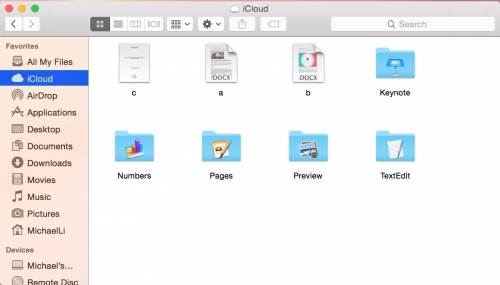
주의 사항: iCloud Drive는 iOS 9 및 OS X El Capitan에서만 작동합니다. 여전히 이전 iOS 또는 OS 버전을 실행하는 기기가 있는 경우 iCloud Drive로 업그레이드하기 전에 다시 한 번 생각해야 합니다. 그렇지 않으면 모든 Apple 기기에서 문서를 동기화하는 데 문제가 발생합니다.
마지막 기사